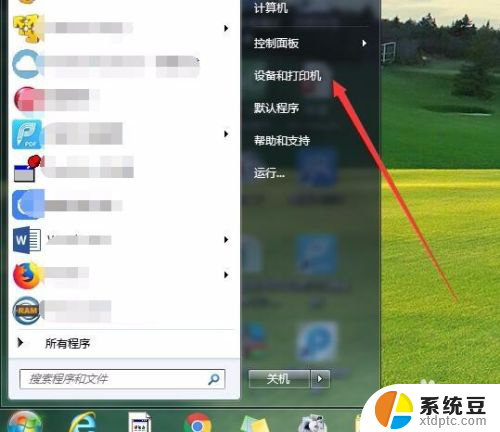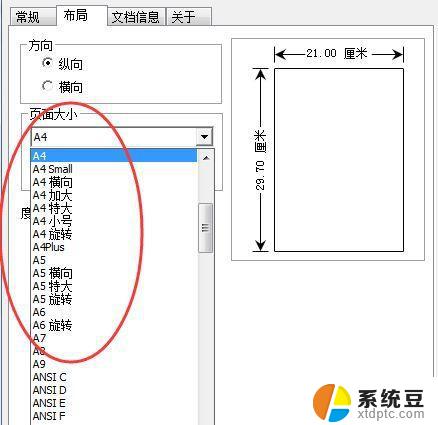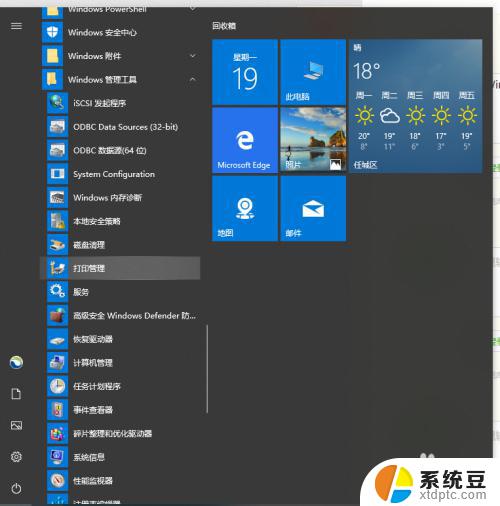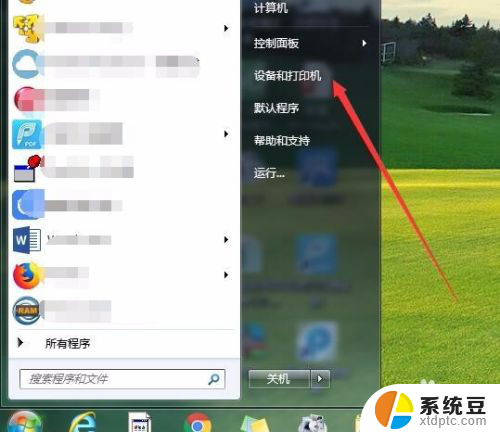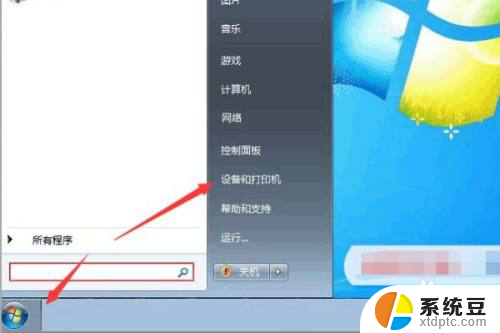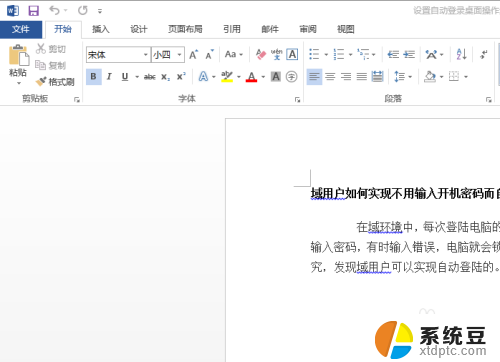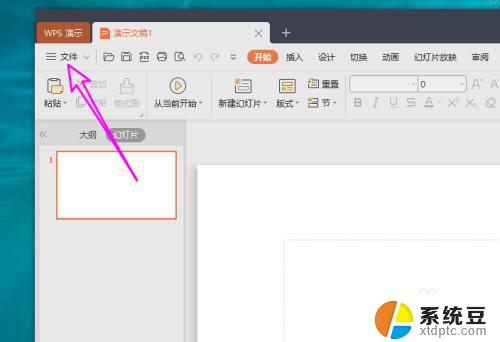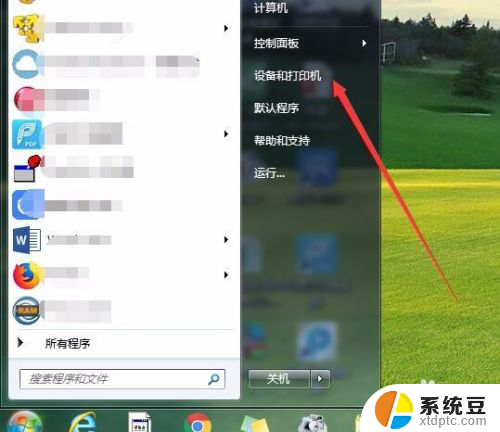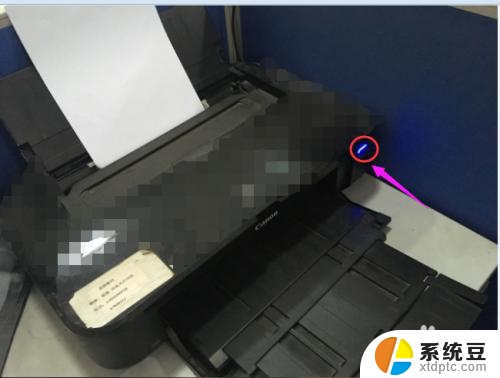爱普生77280打印机如何调纸张大小 爱普生EPSON打印机如何设置纸张大小和规格
爱普生77280打印机如何调纸张大小,当今社会打印机已经成为我们生活和工作中不可或缺的一部分,而在使用打印机的过程中,我们常常遇到的一个问题就是如何调整纸张的大小和规格。爱普生77280打印机作为一款颇受欢迎的打印设备,为了满足用户的不同需求,提供了一系列的纸张大小和规格设置。在本文中我们将详细介绍爱普生EPSON打印机如何调整纸张大小和规格的方法,帮助大家更好地使用打印机,提高工作效率。
方法如下:
1.点击左下角的开始,弹出开始菜单,点击【设备和打印机】选项;
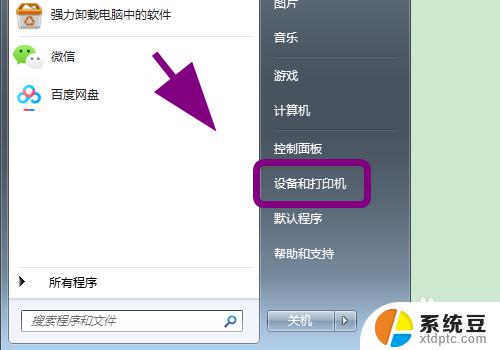
2.进入设备和打印机菜单,在打印机列表中找到【爱普生打印机】;
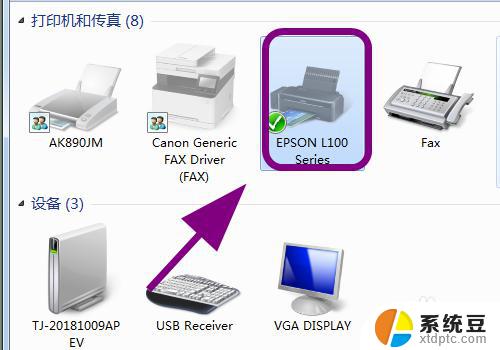
3.用鼠标右键点击【爱普生打印机】,在弹出的菜单中点击【打印首选项】;
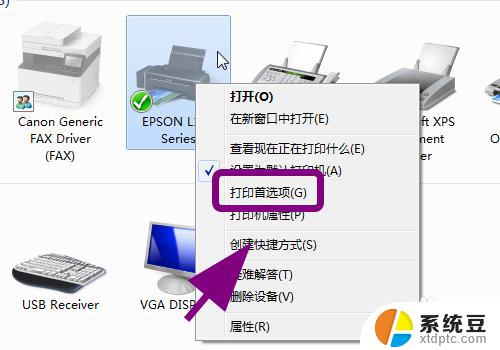
4.弹出打印首选项对话框,点击【主窗口】选项卡;
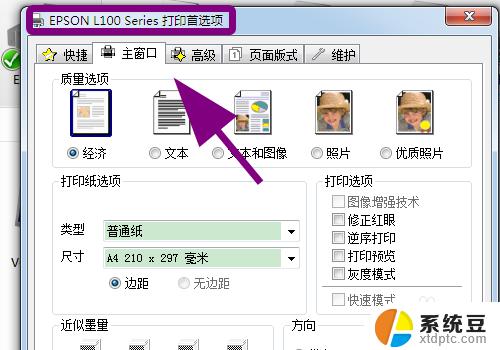
5.在主窗口选项卡中点击【打印纸选项】中的【尺寸】列表;
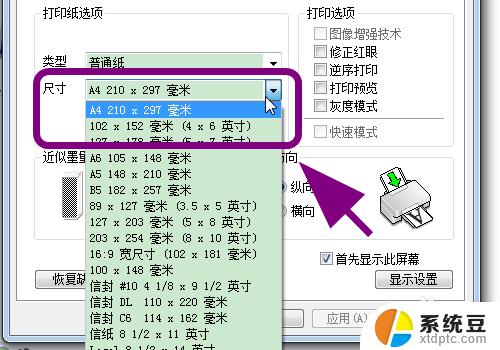
6.弹出尺寸选择菜单,点击选中要设置的【打印纸大小和规格】。例如【B5】;
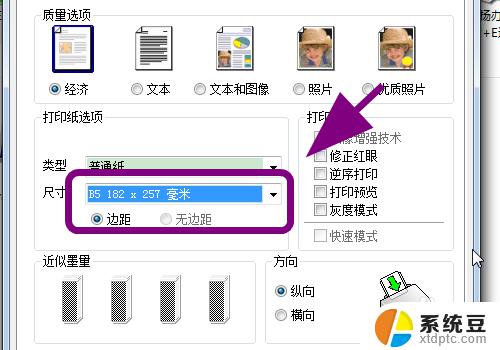
7.选择完毕后,点击底部的【确定】,完成纸张规格的设置;
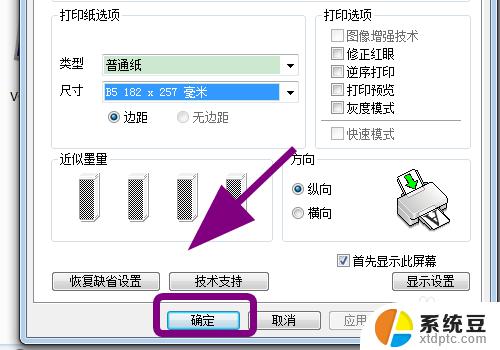
8.以上就是【爱普生77280打印机如何调纸张大小】的步骤,感谢阅读。
以上就是爱普生77280打印机如何调整纸张大小的全部内容,如果你也遇到了同样的情况,可以参照小编的方法来处理,希望这篇文章对你有所帮助。